Como adicionar uma experiência no LinkedIn
Por André Lourenti Magalhães | Editado por Douglas Ciriaco | 30 de Abril de 2023 às 19h00
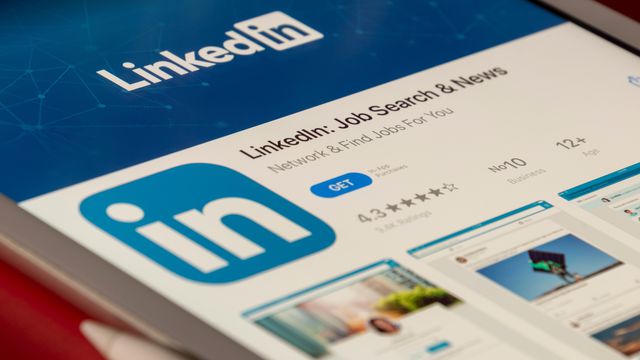
Adicionar uma experiência no LinkedIn é uma medida importante para manter a conta atualizada e obter novas conexões. Quando alguém visita seu perfil, o campo da trajetória profissional é uma das primeiras informações exibidas e funciona como um bom cartão de visitas.
A seção de experiências do LinkedIn reúne todos os cargos que a pessoa ocupou na carreira profissional, em formato similar ao de um currículo. É possível informar nome da empresa, função, descrição, tempo de trabalho e habilidades usadas — essas informações também podem ser redirecionadas para a seção “Competências” do perfil.
Qual a diferença entre experiências e competências?
Os termos possuem significados distintos no LinkedIn. O campo "Experiências" é usado para explicar tudo o que você já fez na carreira, com detalhes de trajetória e cargos. A seção "Competências", por outro lado, serve para reunir as suas habilidades profissionais, como o domínio de uma ferramenta ou uma técnica usada no trabalho.
O que colocar na seção de experiências?
Vale a pena inserir o máximo de informações possíveis, mesmo quando ainda se está no começo da carreira profissional. O campo do LinkedIn aceita trabalhos voluntários, contratos de estágio, empregos oficializados, participação em conselhos, e por aí vai.
Aproveite para inserir muitos detalhes sobre o que você realizou em outros empregos e os resultados alcançados em cada cargo no campo “Descrição”, com informações que não costumam ser disponibilizadas no currículo. Além disso, é recomendável inserir competências e arquivos de mídia produzidos no trabalho.
Como adicionar experiência profissional no LinkedIn
Pelo PC
- Abra o perfil no LinkedIn;
- Selecione o botão “Adicionar seção do perfil”;
- Clique em “Adicionar cargo”;
- Comece a preencher o formulário com todas as informações profissionais;
- Pressione “Salvar”.
Entre os recursos opcionais, você pode ativar o botão “Notificar a rede” para criar uma publicação sobre o novo cargo, adicionar competências que foram relevantes ao cargo e inserir arquivos de mídia sobre portfólio e trabalhos produzidos naquele período.
Também existe um caminho alternativo para inserir os cargos, encontrado na própria seção de experiências:
- Abra o perfil;
- Desça até o campo “Experiências”;
- Clique no ícone de “+”;
- Selecione “Adicionar cargo”;
- Preencha o formulário.
Pelo celular
- Abra o perfil;
- Toque em “Adicionar seção”;
- Insira as informações e pressione "Salvar".
Como editar ou remover uma experiência
Pelo PC
- No perfil, desça até o campo “Experiências”;
- Selecione o ícone de lápis;
- Clique no ícone ao lado de um dos cargos;
- Altere as informações;
- Para remover, clique em “Excluir experiência”.
Pelo celular
- Acesse o campo “Experiências”;
- Toque no ícone de lápis;
- Selecione o ícone ao lado de um dos cargos;
- Altere as informações ou toque em "Excluir experiência".
Essas alterações são válidas somente para o perfil no idioma principal. Caso você tenha um perfil secundário em outro idioma, precisará adicionar as experiências manualmente.